Google skjöl: Hvernig á að búa til efnisyfirlit

Lærðu hvernig á að búa til efnisyfirlit í Google skjölum á auðveldan hátt.
Ef þú ert að nota vefmyndavélina þína til að eiga samskipti við fólk í gegnum Zoom, vilt þú virkilega að fólk geti séð þig vel. Það eru margir þættir sem hafa áhrif á gott vefmyndavélarstraum, þar á meðal að hafa ágætis vefmyndavél og nettengingu. Annar mikilvægur þáttur er að hafa góða lýsingu, án þess geturðu annað hvort endað með því að vefmyndavélarstraumurinn þinn lítur út fyrir að vera skolaður, í skugga eða of dimmur til að sjá.
Flestar vefmyndavélar eru með sjálfvirkar stillingar á birtustigi að einhverju leyti sem hjálpa þeim að takast á við náttúrulega birtustillingar yfir daginn. Í sumum tilfellum virkar þessi sjálfvirka aðlögun hins vegar annaðhvort ekki á áreiðanlegan hátt eða gengur ekki nógu langt og getur látið myndavélarmyndbandið þitt líta of dimmt út. Sjálfgefið er að Zoom beitir engum aukaljósastillingum ofan á það sem vefmyndavélin þín framkvæmir sjálfkrafa.
Til að geta stillt stillingar fyrir lágljósastillingu Zoom þarftu að fara í stillingar Zoom. Til að gera það, smelltu á notandatáknið þitt efst í hægra horninu og smelltu síðan á „Stillingar“.
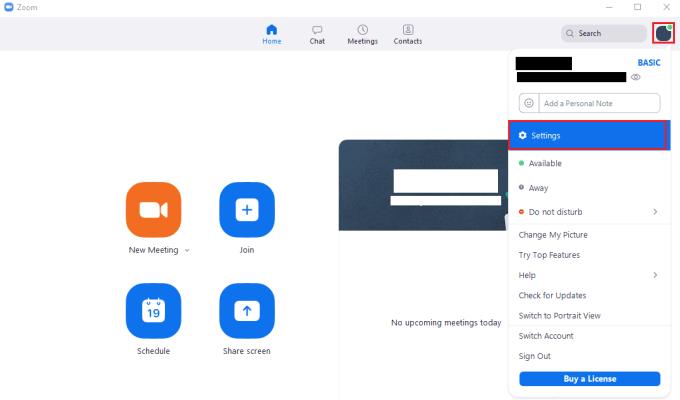
Til að fá aðgang að stillingum Zoom, smelltu á notandatáknið þitt og síðan á „Stillingar“ í fellivalmyndinni.
Þegar þú ert kominn í stillingarnar skaltu skipta yfir í „Video“ flipann. Næst þarftu að finna stillinguna „Stilla fyrir lítilli birtu“ og haka í gátreitinn. Þegar þú hefur virkjað stillingu fyrir lága birtu notar Zoom sjálfgefið sjálfvirka stillingu, en þú getur valið að hnekkja henni ef sjálfvirka stillingin gefur þér ekki þær niðurstöður sem þú vildir, með því að velja „Handvirkt“ í fellilistanum.
Ef þú hefur valið að stilla ljósstyrkinn handvirkt skaltu stilla sleðann til vinstri og hægri til að minnka og auka stillinguna fyrir lágt ljós í sömu röð. Í reitnum efst á vídeóstillingasíðunni geturðu séð sýnishorn af myndbandsútgangi vefmyndavélarinnar þinnar með stillingum á lágu ljósi sem beitt er í rauntíma.
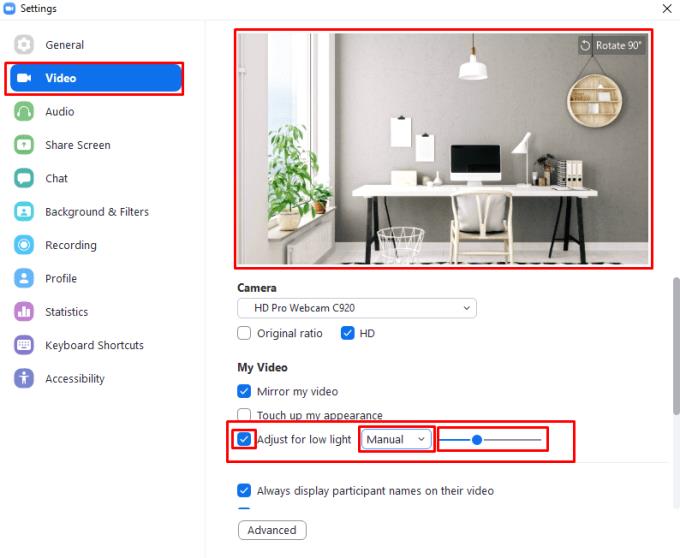
Í „Myndskeið“ stillingaflipanum skaltu haka í „Aðstilla fyrir lítið ljós“ gátreitinn og velja síðan á milli „Sjálfvirk“ og „Handvirk“ stillingar.
Lærðu hvernig á að búa til efnisyfirlit í Google skjölum á auðveldan hátt.
AR Zone er innbyggt app sem er fáanlegt í nýjustu Samsung símunum. Lærðu meira um AR eiginleika, hvernig á að nota appið og hvernig á að fjarlægja það.
Við sýnum þér nákvæmar skref um hvernig á að breyta Facebook lykilorðinu þínu.
Chrome, sjálfgefið, sýnir þér ekki alla vefslóðina. Þér er kannski sama um þessi smáatriði, en ef þú þarft af einhverjum ástæðum að birta alla vefslóðina, nákvæmar leiðbeiningar um hvernig á að láta Google Chrome birta alla vefslóðina á veffangastikunni.
Reddit breytti hönnun sinni enn og aftur í janúar 2024. Endurhönnunin er hægt að sjá af notendum skjáborðsvafra og þrengir að aðalstraumnum á sama tíma og tenglar eru til staðar.
Að slá uppáhalds tilvitnunina þína úr bókinni þinni á Facebook er tímafrekt og fullt af villum. Lærðu hvernig á að nota Google Lens til að afrita texta úr bókum yfir í tækin þín.
Áminningar hafa alltaf verið aðal hápunktur Google Home. Þeir gera líf okkar örugglega auðveldara. Við skulum fara í stutta skoðunarferð um hvernig á að búa til áminningar á Google Home svo að þú missir aldrei af því að sinna mikilvægum erindum.
Stundum, þegar þú ert að vinna í Chrome, geturðu ekki fengið aðgang að ákveðnum vefsíðum og færð upp villuna „Laga DNS vistfang netþjóns fannst ekki í Chrome“. Hér er hvernig þú getur leyst málið.
Hvernig á að breyta lykilorðinu þínu á Netflix streymisvídeóþjónustunni með því að nota valinn vafra eða Android app.
Ef þú vilt losna við endurheimta síður skilaboðin á Microsoft Edge skaltu einfaldlega loka vafranum eða ýta á Escape takkann.






